mysqlデータベースのインストール
mysqlデータベースのインストール
MySQLサーバーの新規インストール
MySQLは、Windowsオペレーティングシステムでの使用はLinuxでの使用とほぼ同じです。
Windowsプラットフォームに基づいてMySQLサーバーのインストールについて説明します。
注: Linux オペレーティング システムは、多くの初心者にとって難しいものです。 Windows は最も幅広いユーザーを対象としています。この章では主に Windows のインストールについて説明します。 Linux オペレーティング システムに精通している場合は、Linux オペレーティング システムを自分でインストールして、次のコースに従うこともできます。
1. インストール パッケージをダウンロードします
1. Baidu の検索キーワード: mysql サーバーのダウンロード
2. 公式 Web サイトにアクセスしてダウンロードします: http://dev.mysql.com/downloads/mysql/
2.インストールパッケージと同意 同意、次のステップ
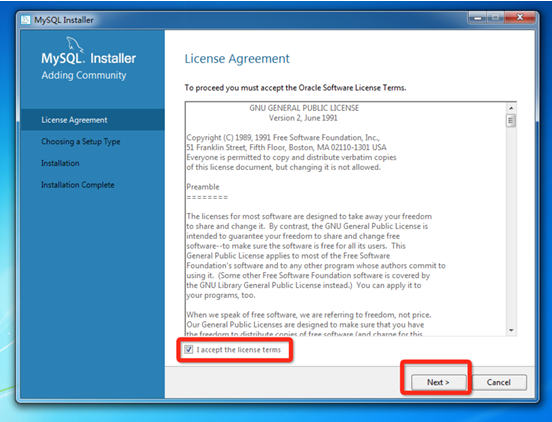
3. インストールするサーバーを選択します
1. Develop はサーバーを開発マシンとして参照します [推奨]
2.サーバーのみインストール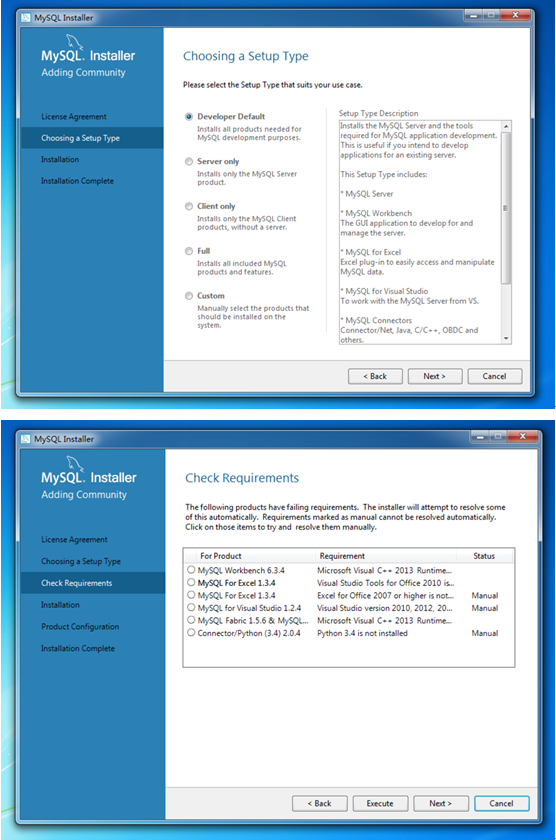
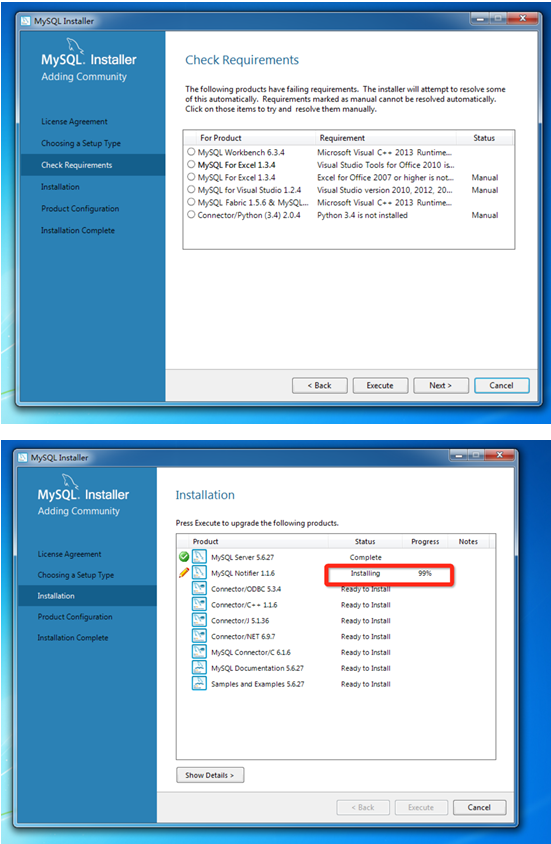 4. すべてフルインストール
4. すべてフルインストール
5. カスタムカスタマイズ
Config Type (設定ファイルの種類)
1. 開発マシンは開発サーバーを指します
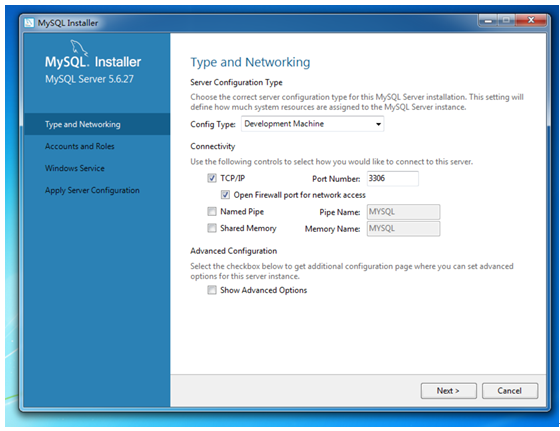 * /IP * はい 開いているポートを指します
* /IP * はい 開いているポートを指します
6. パスワードを設定すると、パスワードのセキュリティ ステータスが表示されます 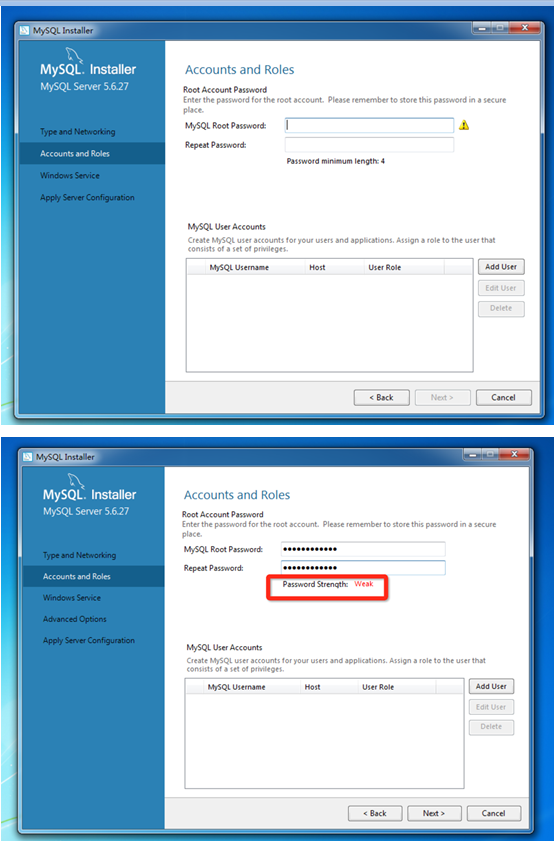
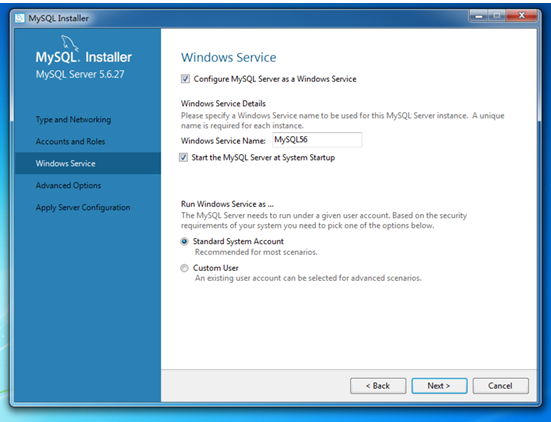
7. ログファイルの保存場所を確認します
🎜1. Bin ログはバイナリファイルです🎜2. エラー ログはエラー ファイルを指します
3. スロー クエリ ログはスロー クエリ ログです
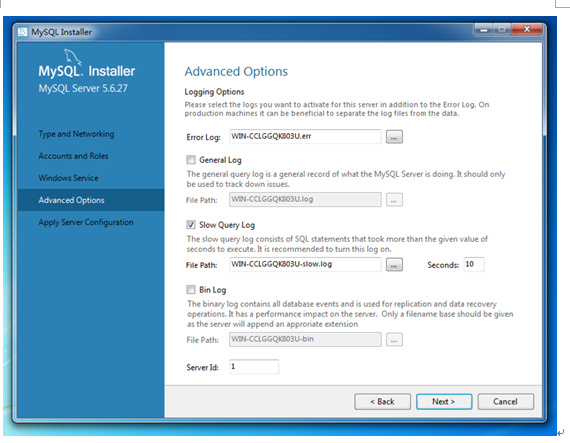
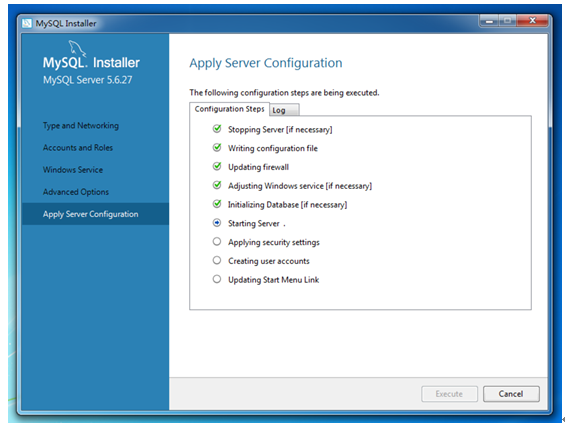






![フロントエンドプロジェクト-Shangyou [HTML/CSS/JS技術総合演習]](https://img.php.cn/upload/course/000/000/068/63bfcb2974f91471.jpg)







![Apipost 実用化 [API、インターフェース、自動テスト、モック]](https://img.php.cn/upload/course/000/000/068/63b3c967a20f4861.jpg)
